PDFで電子シールを作成、編集、使用する方法
電子シールとは何ですか?
電子印鑑とは、PDFなどの電子文書をパソコンやスマートフォンにスタンプできるように、電子データに変換した印鑑のことです。
パソコンやスマートフォンでやり取りされる請求書や領収書などの電子文書は、プレス加工のために紙媒体に転載する必要がなく、外出先でもスタンプが押せるため、作業効率が効率化されます。
電子シールは、ウェブ上のフリーソフトウェアで作成することもでき、簡単に使い始めることができます。
電子印鑑の種類と法的効力
電子シールは大きく分けて2種類あります。
一つは、マークをスキャンして画像化するだけのフリーソフトなどのテンプレートで作成された碑文のデータで、重複しやすく本人確認ができないため、認識マークとしての役割を担っています。
もう1つは、ユーザやタイムスタンプなどの識別情報が碑文データに格納されている電子シールで、これは法的に有効であり、実際のシールとして電子証明書を発行することが可能です。
導入には費用がかかり、重要な書類での利用には取引先の同意が必要ですが、社内外の契約に広く利用したい場合は、本人情報を組み込んだ電子印鑑を作成すると良いでしょう。
電子印鑑を無料で作成・使用する方法
アドビアクロバットリーダーDCを無料で使用して、認識のシールとして使用できる電子シールを作成する方法を学びます。使用はPDFドキュメントに限定されます。
作業時間:5分
ドキュメントを開く
電子印鑑を挿入する文書を Adobe Acrobat Reader DC で開きます。[[Tools]タブを画面の左上に配置します。
ツールの選択

選ぶ[Stamp].
電子印鑑の選択
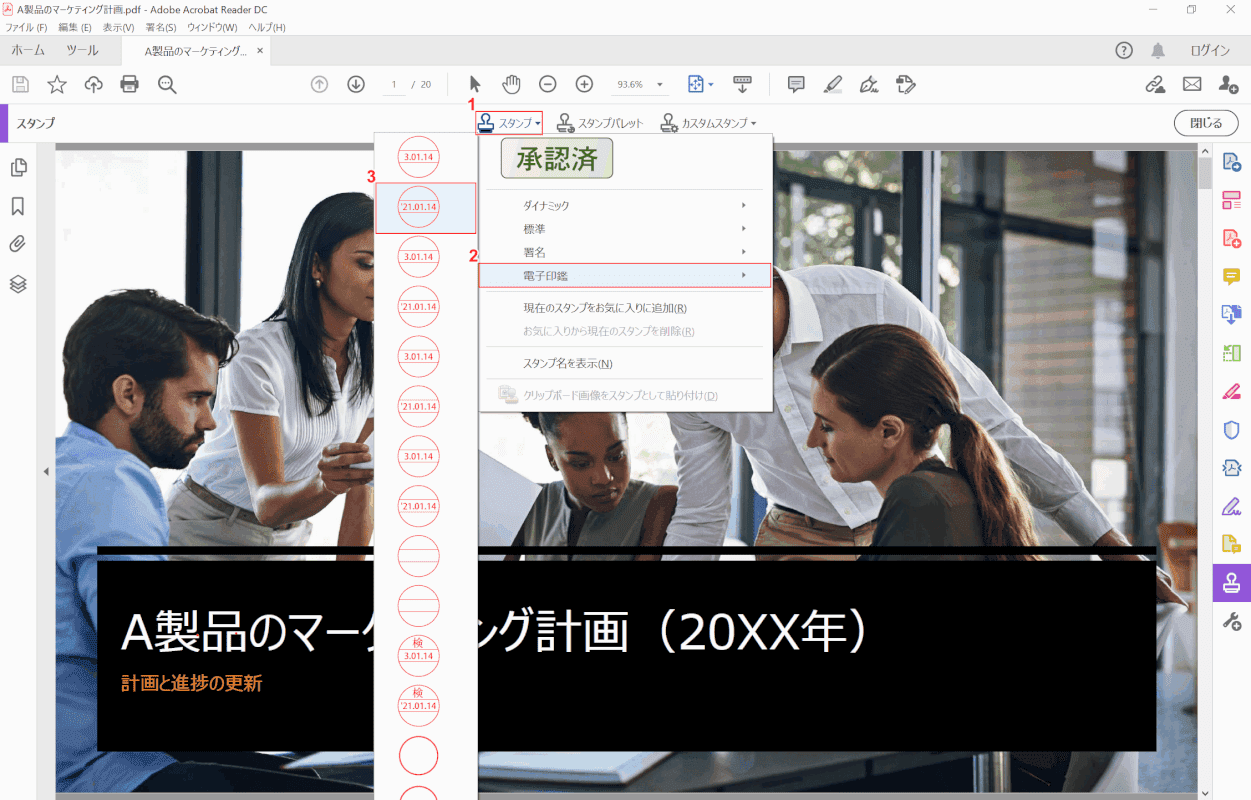
(1) 選択[Stamp](2)[Electronic Seal].(3) 選択[optional seal design].この段階では名前がまだ含まれていないため、次のユーザー情報を設定した後、デザインを再度表示する方が簡単です。
ユーザー情報の設定
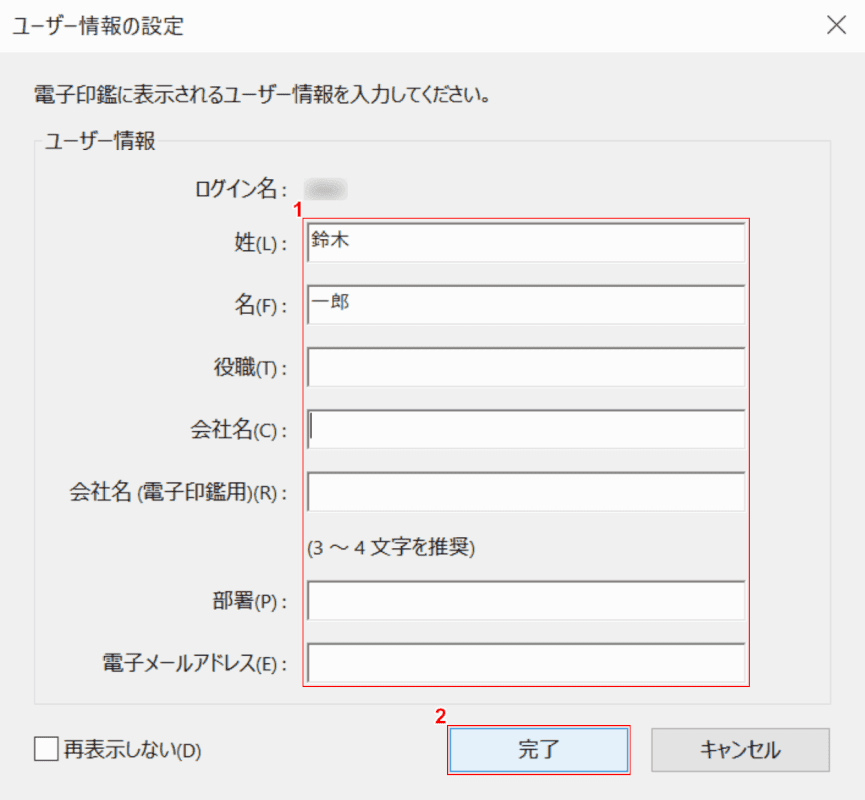
「ユーザー情報の設定」ダイアログボックスが表示されました。(1)「赤枠内」の項目を入力し、(2)を押す[Complete]ボタン。
彼らはスタンプ
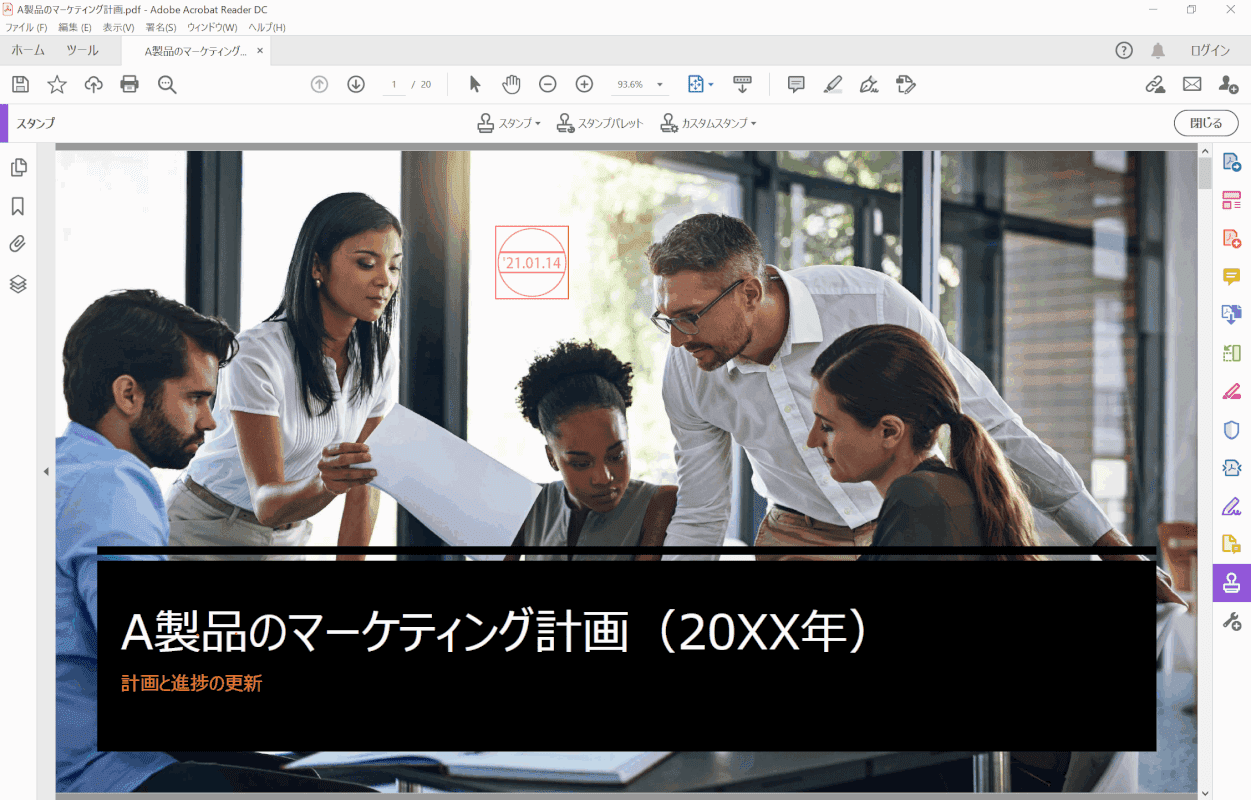
切手[Anywhere].
スタンプ完了

電子シールが貼られていました。
電子印鑑の編集方法
Adobe Acrobat Reader DC で作成したスタンプの内容とサイズを変更する方法については、こちらの記事を参照してください。
改名する
Adobe Acrobat Reader DC で作成された電子印鑑の名前を編集する方法については、こちらを参照してください。
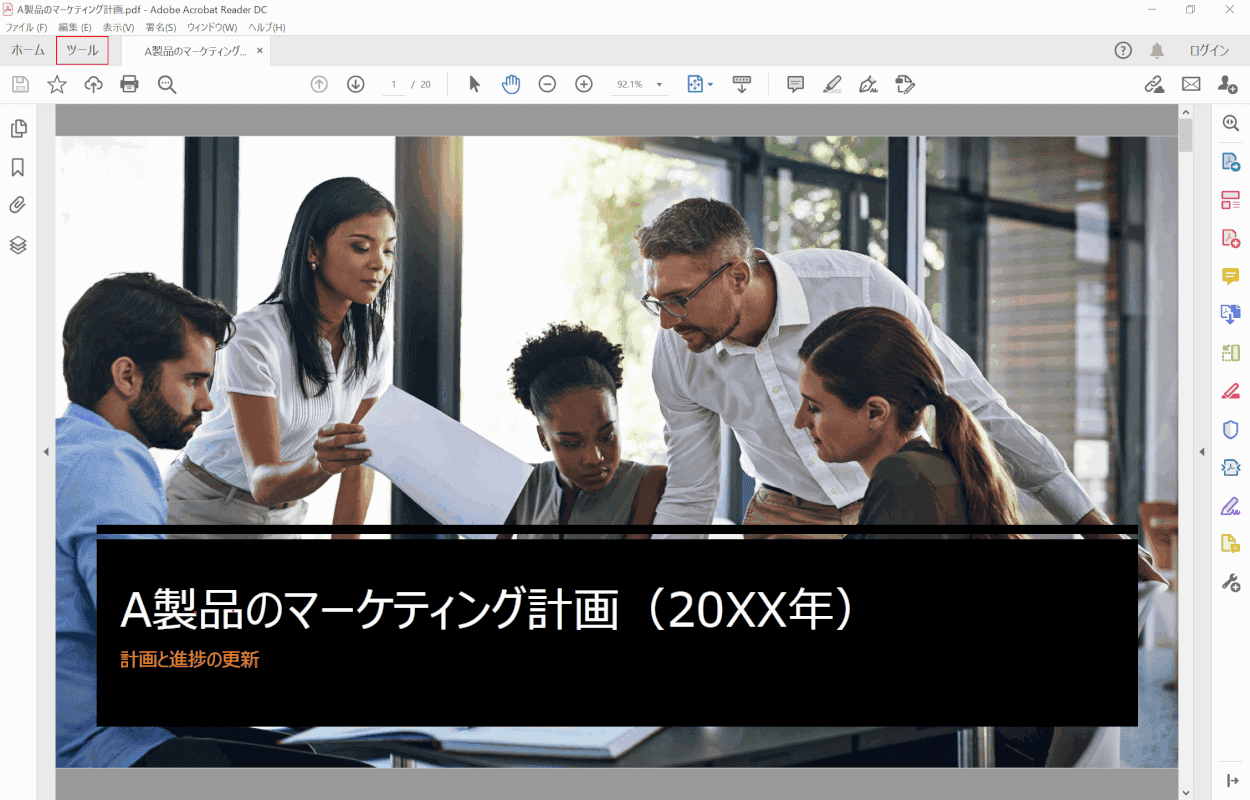
Adobe Acrobat Reader DC でドキュメントを開きます。
[[Tools]タブを画面の左上に配置します。

選ぶ[Stamp].
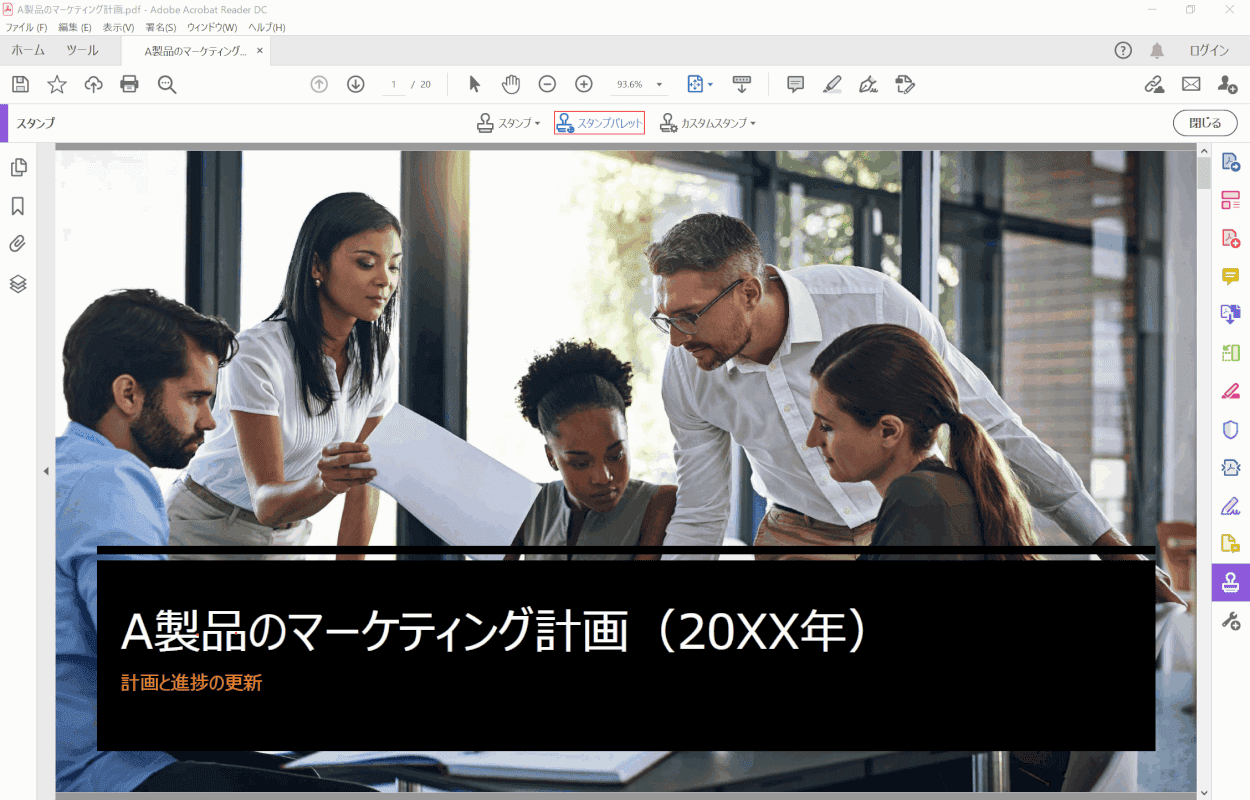
選ぶ[Stamp palette].
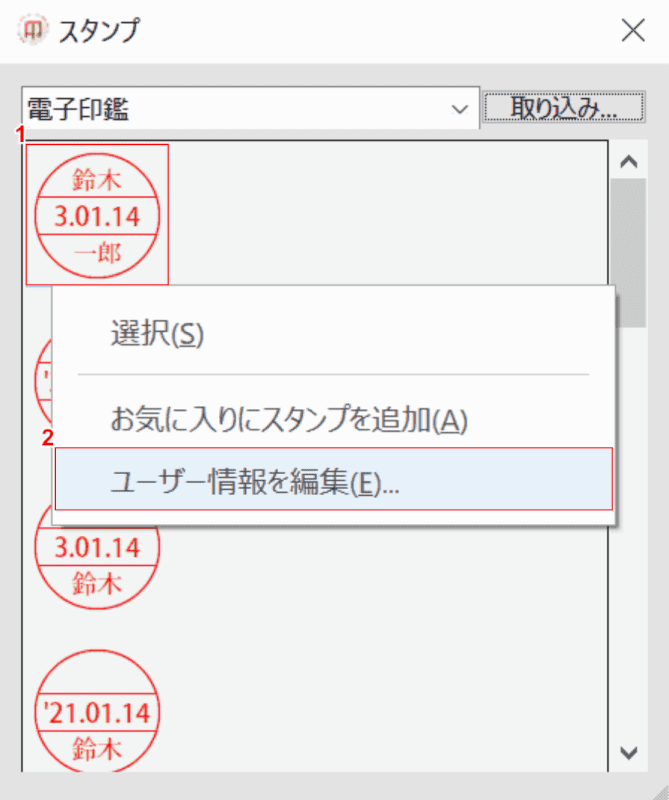
「スタンプ」ダイアログボックスが表示されるようになりました。
(1) 右クリック[Stamp]を選択し、(2) を選択します。[Edit user information].
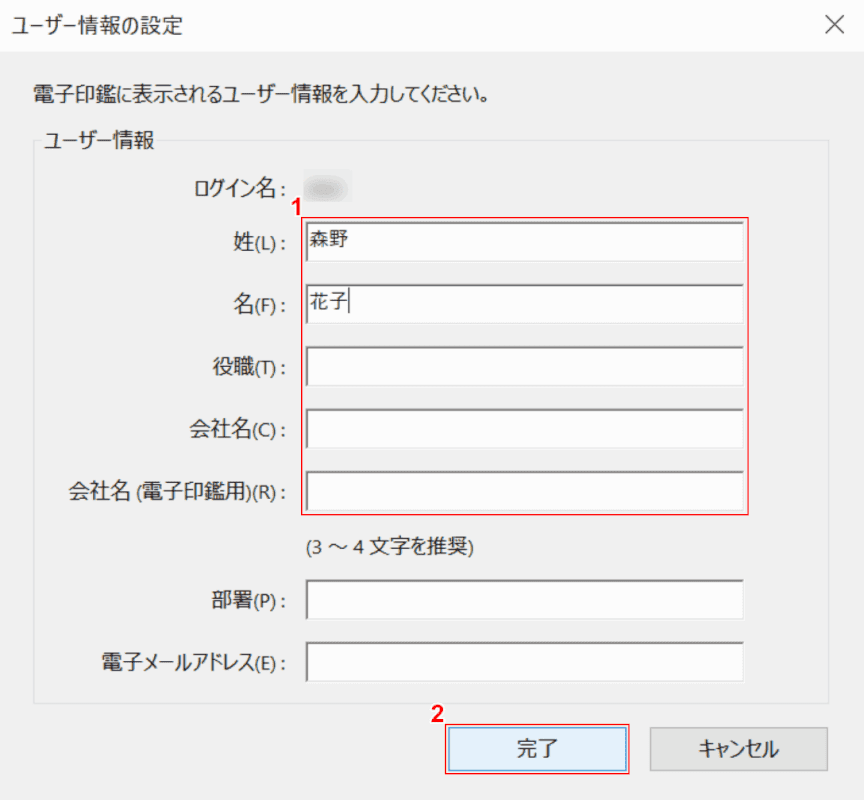
「ユーザー情報の設定」ダイアログボックスが表示されました。
(1)「再登録したい名前」と入力し、(2)を押します。[Complete]ボタン。
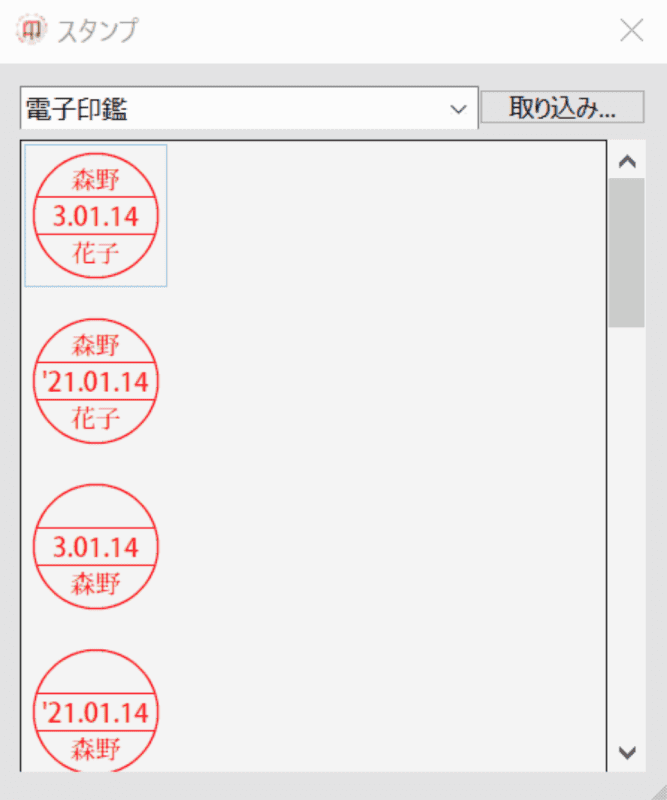
電子印鑑の名称が変更されました。
日付の変更
電子シールの日付には、デバイスに設定したシステムの日付と時刻が自動的に入力されます。
Adobe Acrobat Reader DC では電子シールの日付を変更できないため、Windows 10 の場合は、次の手順に従ってシステムの日付と時刻を変更し、電子シールをシールします。
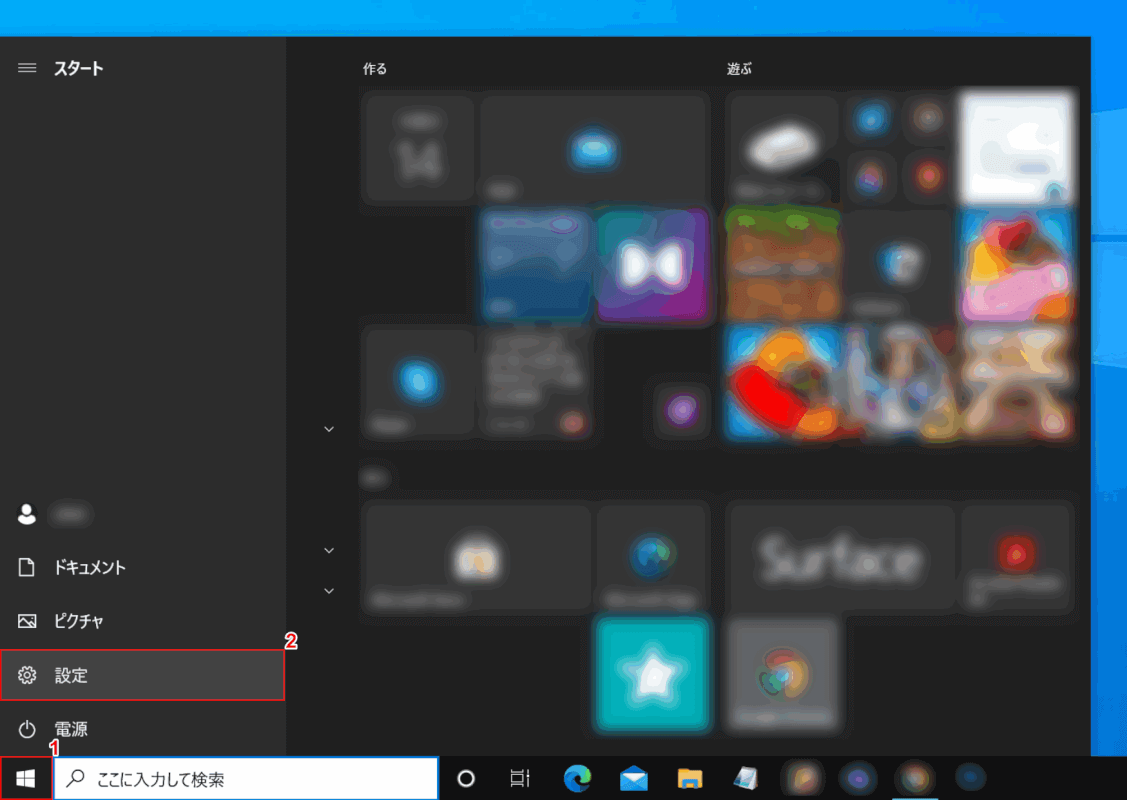
(1) 選択[Start]画面の左下、(2)[Setting].
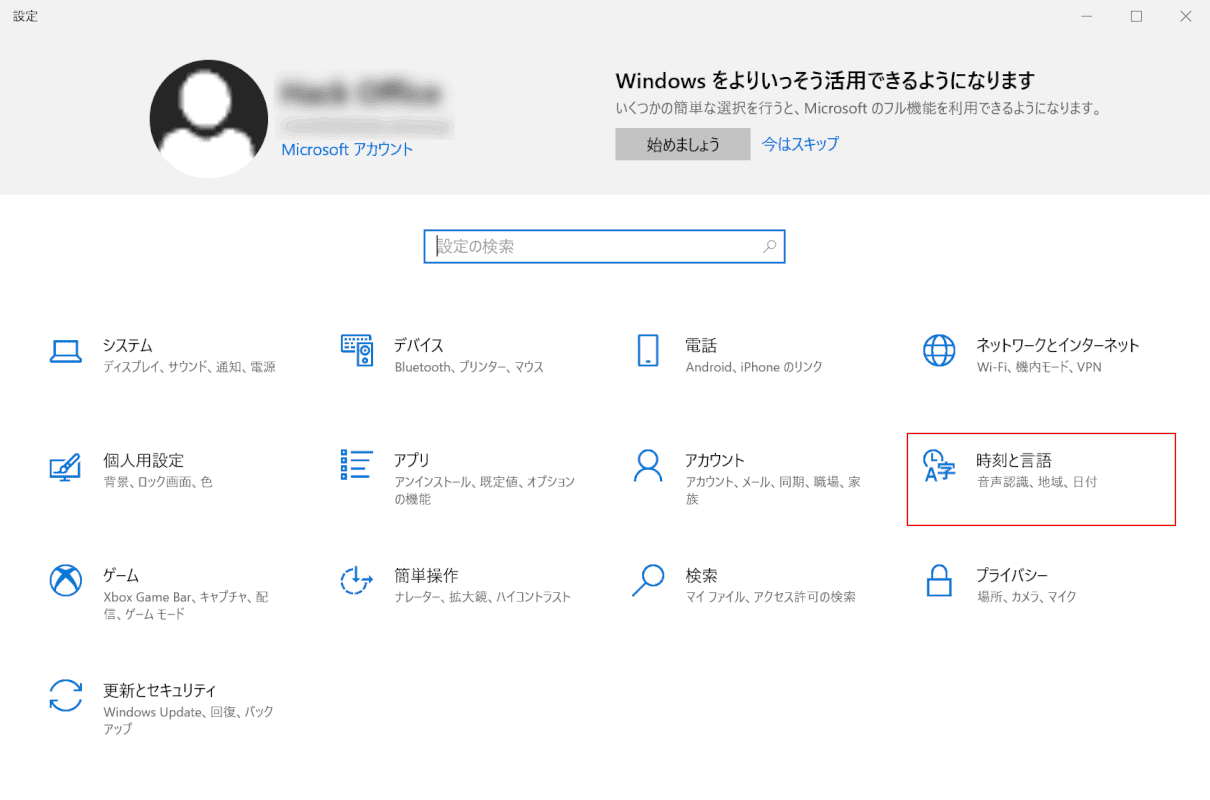
「設定」ダイアログボックスが表示されます。
[時刻と言語]を選択します。
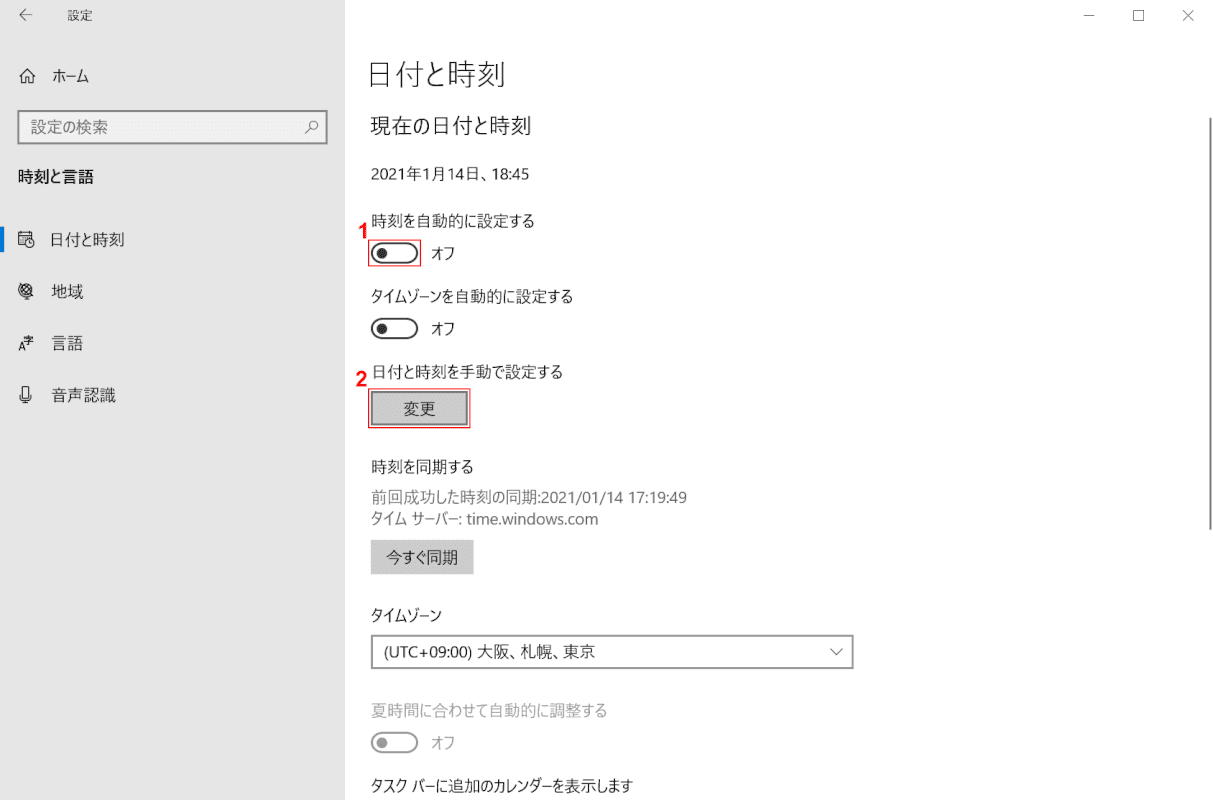
(1) 電源を切る[Set time automatically](2)を押します。[Change]「日付と時刻を手動で設定する」のボタンをクリックします。
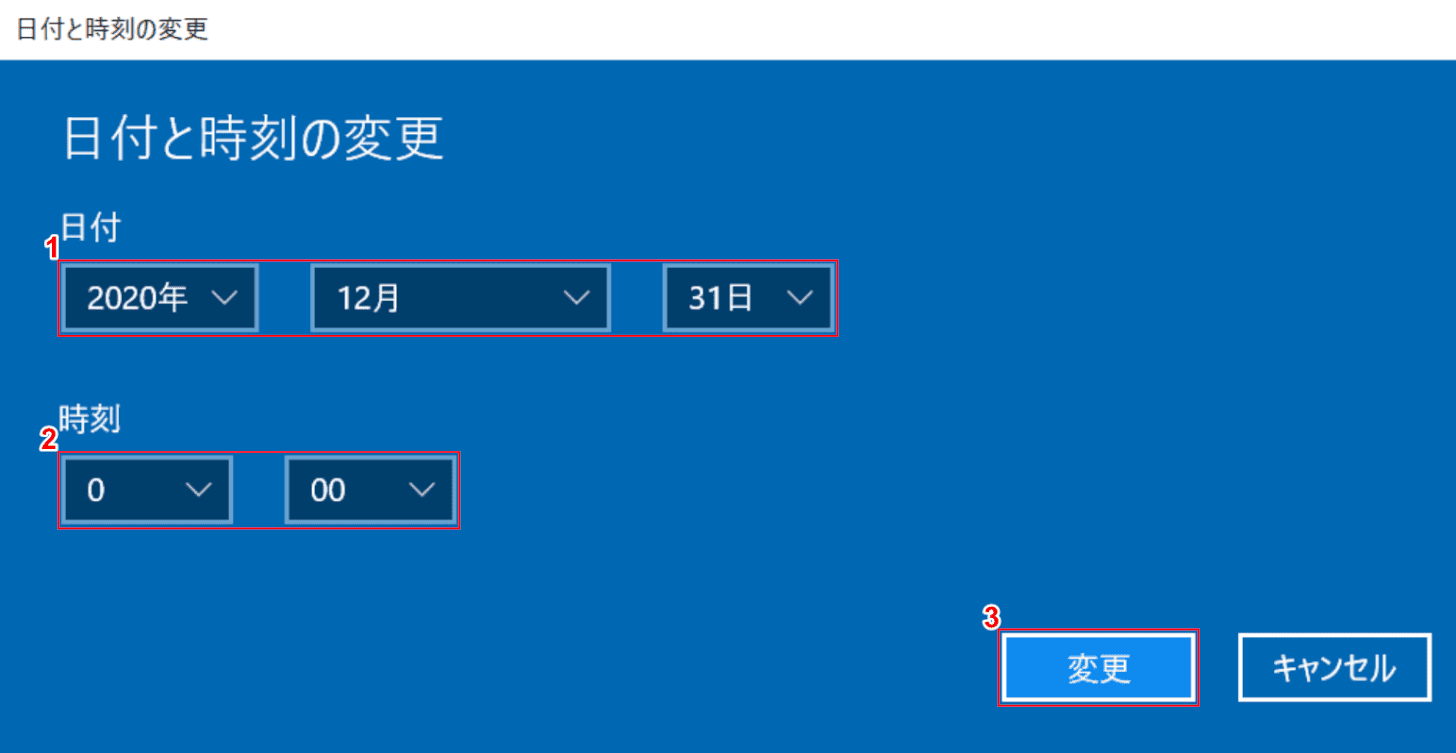
チャnge 日付と時刻ダイアログボックスが表示されます。
(1)の順に設定[arbitrary date](2)[arbitrary time].
(3)[Change]ボタン。

再度電子印鑑を貼付すると、日付が変わりました。
リサイズ
Adobe Acrobat Reader DC で作成した電子印鑑のサイズを変更する方法については、こちらをご覧ください。
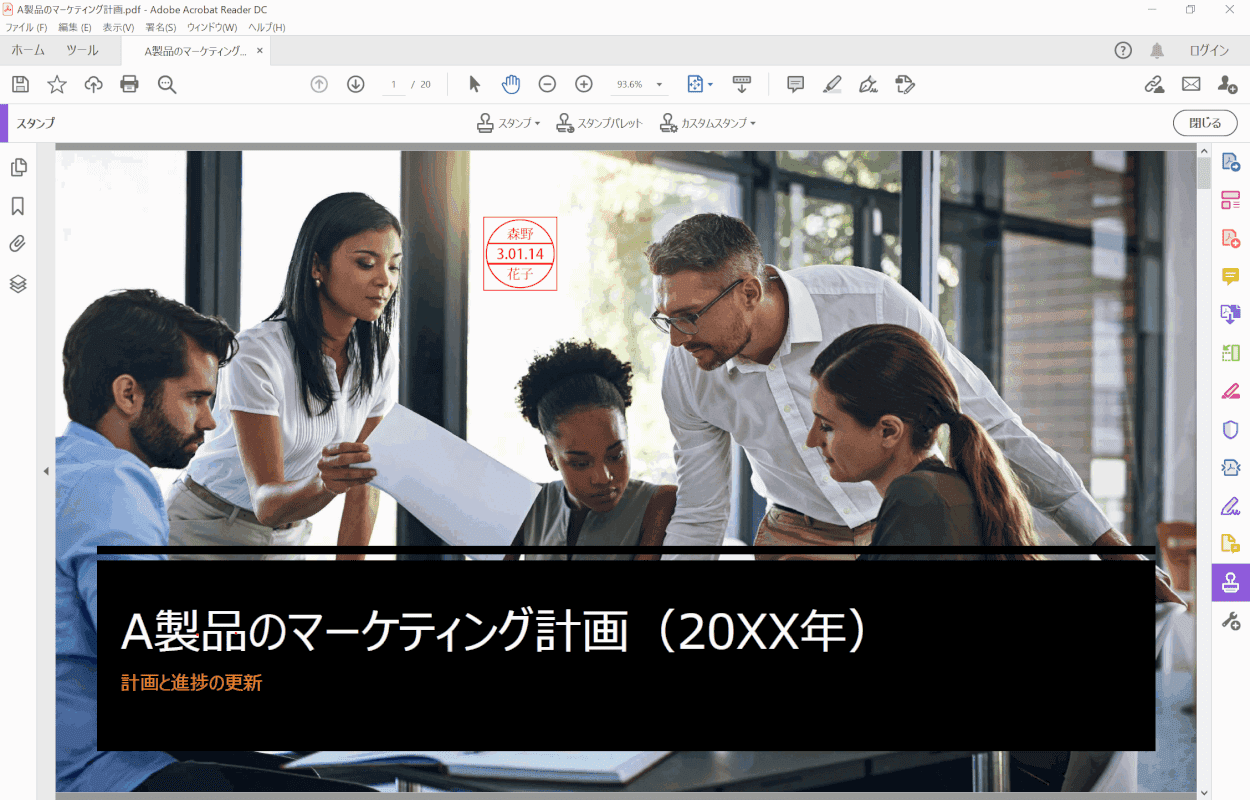
選ぶ[Electronic seal you want to change the size].
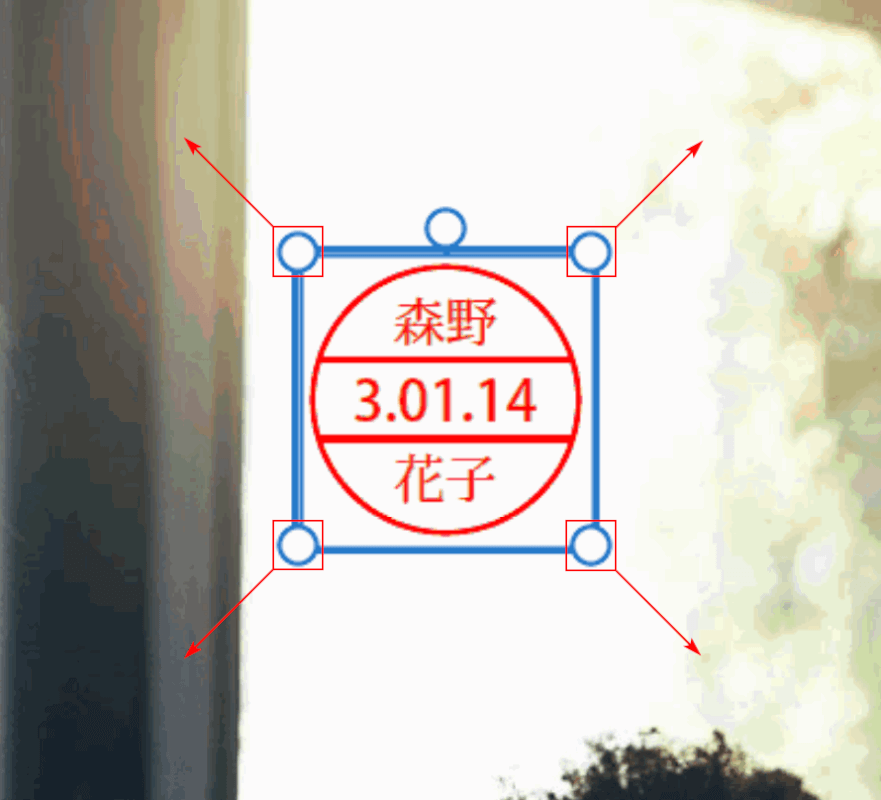
青い枠の四隅に表示されている円をドラッグし、任意のサイズに調整します。

電子シールのサイズが変更されました。
電子印鑑の削除方法
Adobe Acrobat Reader DC では、カスタムスタンプのみを削除でき、既製のスタンプテンプレートは削除できません。
カスタムスタンプを削除する方法は次のとおりです。
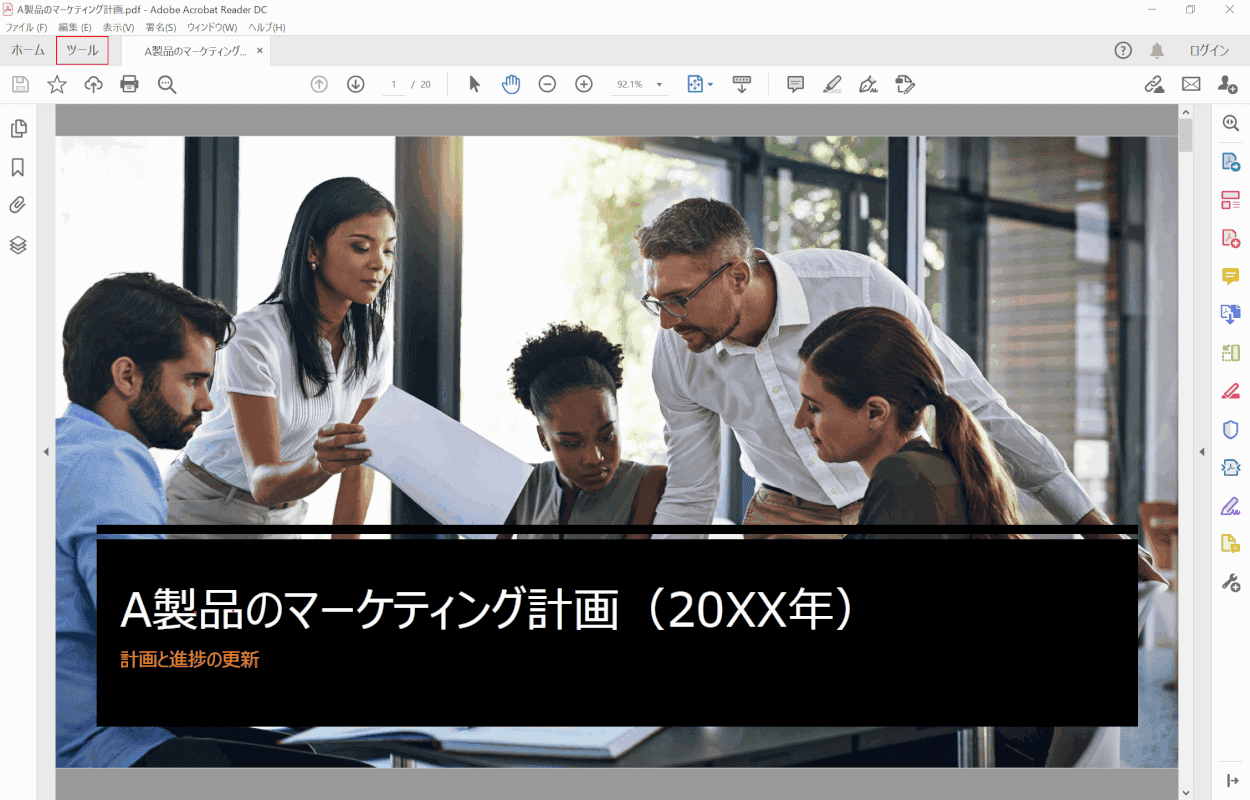
Adobe Acrobat Reader DC でドキュメントを開きます。
[[Tools]タブを画面の左上に配置します。

選ぶ[Stamp].
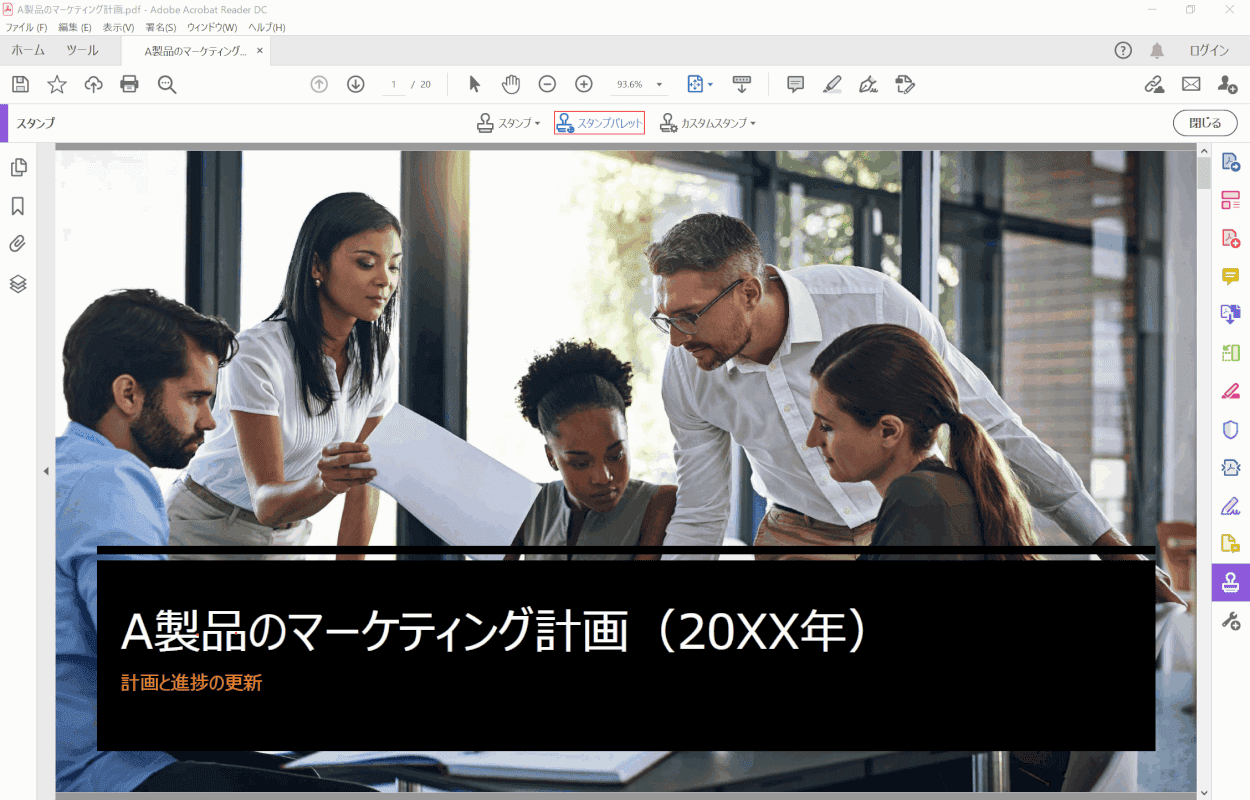
選ぶ[Stamp palette].
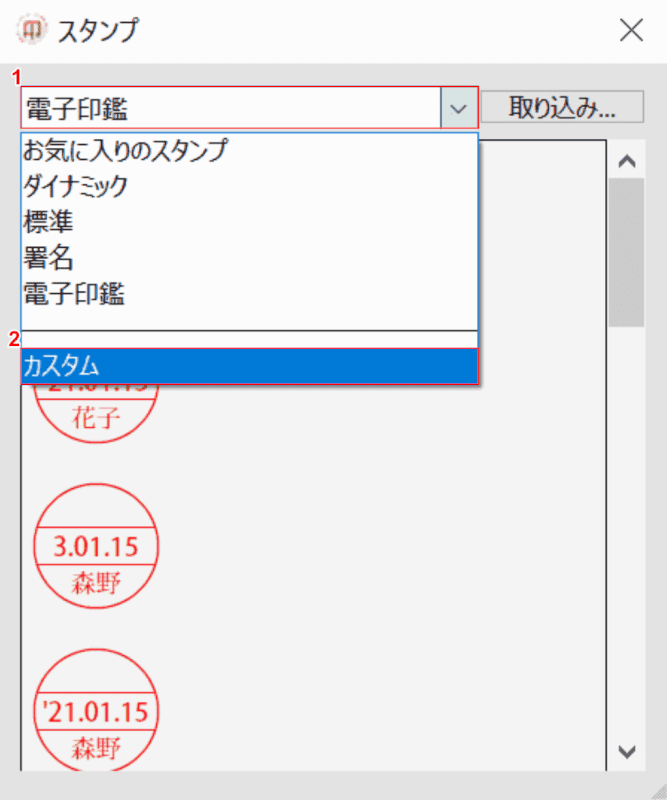
「スタンプ」ダイアログボックスが表示されるようになりました。
(1) 選択[In the red frame](2)選択[Classification where the custom stamp you want to delete is saved].
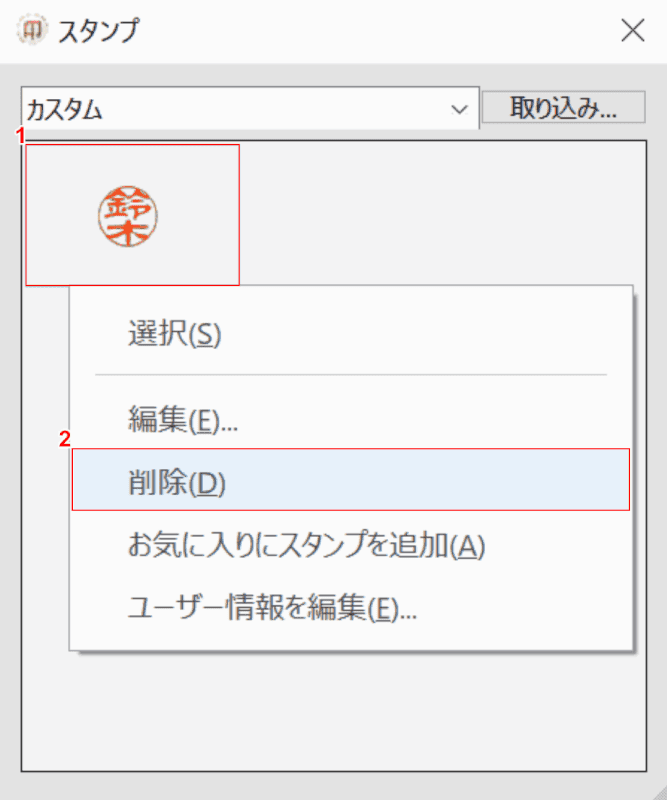
(1) 右クリック[Custom stamp you want to delete]を選択し、(2) を選択します。[Delete].
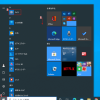
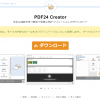
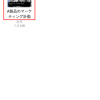
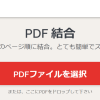
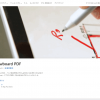

ディスカッション
コメント一覧
Keep on writing, great job!
Here is my site: http://www.dobido.net
Its like you read my mind! You seem to know a lot about this, like you wrote the book in it or something.
I think that you could do with some pics to drive the message home a little bit, but
other than that, this is magnificent blog.
An excellent read. I’ll definitely be back.from nindosconsortiu
|
Keep this going please, great job!
You actually make it appear so easy along with
your presentation however I to find this topic to be really something that I feel I’d by no means understand.
It seems too complex and very wide for me.
I am looking forward on your next put up, I will attempt to get the
grasp of it!
Every weekend i used to go to see this site, for the reason that i wish for enjoyment, since this this web site conations
actually nice funny stuff too.
Feel free to visit my site – tourmin.co.kr
My brother recommended I might like this blog. He was totally right.
Thiss publish truly made my day. Yoou can not consider just
how much time I had spent for ths information! Thank you!
web site
I could not resist commenting. Well written!
Hello there! Quick question that’s totally off topic.
Do you know how to make your site mobile friendly? My blog looks weird when browsing from my iphone 4.
I’m trying to find a template or plugin that might be able to fix this problem.
If you have any suggestions, please share. Appreciate it!
Also visit my page: Yd M
Hello, I think your website might be having browser compatibility issues.
When I look at your blog site in Firefox, it looks fine but
when opening in Internet Explorer, it has some overlapping.
I just wanted to give you a quick heads up!
Other then that, fantastic blog!
Genuinely no matter if someone doesn’t be aware of afterward its
up to other viewers that they will assist, so here it happens.
I do not even know how I finished up here, however I assumed this submit
was great. I don’t understand who you’re however certainly you
are going to a well-known blogger if you aren’t already.
Cheers!
Heya i am for the first time here. I found this board and I find It truly useful & it helped me
out a lot. I hope to give something back and help others like you helped me.
Feel free to surf to my homepage: link alternatif slot gacor (https://www.inventables.com/)
At this moment I am going to do my breakfast, later than having my breakfast coming over again to read additional news.
THE ULTIMATE GUIDE TO DIET SUCCESS
Hi! I could have sworn I’ve visited this blog before but after
looking at a few of the posts I realized it’s new to
me. Anyways, I’m definitely happy I stumbled upon it and I’ll be book-marking it
and checking back regularly!
Amazing! Its really awesome paragraph, I have got much clear idea
about from this article.
Hi there, I found your website by the use of Google whilst searching for a related matter, your site came up, it seems great.
I’ve bookmarked it in my google bookmarks.
Hello there, simply become alert to your weblog through Google, and
found that it’s truly informative. I’m gonna watch out
for brussels. I will be grateful when you continue this in future.
Numerous people can be benefited from your writing.
Cheers!
I think this is one of the most vital info for me. And i am glad reading your article.
But want to remark on few general things, The site style is perfect, the
articles is really great : D. Good job, cheers
I absolutely love your blog and find many of your post’s
to be what precisely I’m looking for. Do you offer guest writers to write content to suit your needs?
I wouldn’t mind publishing a post or elaborating on many of the subjects you write about here.
Again, awesome website!
You have made some good points there. I looked on the internet for additional information about the issue and
found most people will go along with your views on this web site.
Hello there! Do you know if they make any plugins to
assist with Search Engine Optimization? I’m trying to
get my blog to rank for some targeted keywords but I’m
not seeing very good gains. If you know of any please share.
Thank you!
I really like what you guys tend to be up too. This type of clever work and coverage!
Keep up the very good works guys I’ve included you guys to
our blogroll.
I like the helpful info you provide in your articles.
I will bookmark your weblog and check again here frequently.
I’m quite certain I’ll learn many new stuff
right here! Best of luck for the next!
Hola! I’ve been reading your weblog for a long time now and finally got the
bravery to go ahead and give you a shout out from Kingwood Texas!
Just wanted to say keep up the great work!
I could not refrain from commenting. Well wгitten!
Mʏ homepaցe; design ideas
Wow, that’s what I was seeking for, what a data! present here at
this webpage, thanks admin of this site.
Hey there! I’ve been following your weblog for a
while now and finally got the bravery to go ahead and give you a shout
out from Humble Tx! Just wanted to say keep up the
excellent work!
Быстромонтируемые строения – это актуальные конструкции, которые отличаются повышенной быстротой возведения и гибкостью. Они представляют собой конструкции, образующиеся из заранее изготовленных деталей или же узлов, которые могут быть скоро собраны в месте стройки.
[url=https://bystrovozvodimye-zdanija.ru/]Строительство из сэндвич панелей[/url] располагают податливостью также адаптируемостью, что дает возможность просто менять а также переделывать их в соответствии с потребностями заказчика. Это экономически продуктивное и экологически стабильное решение, которое в последние годы заполучило широкое распространение.
Great web site. Lots of helpful info here.
I’m sending it to a few pals ans also sharing in delicious.
And of course, thanks for your sweat! https://tinnongchungkhoan.net/weight-loss-on-sarms-best-sarms-company-2020/
Great blog here! Additionally your site so much up very fast!
What web host are you the use of? Can I get your affiliate hyperlink on your host?
I wish my web site loaded up as quickly as yours lol
Ӏ?m not tһat mucһ of a internet reader how to dispose old bed frame be honest
but y᧐ur sites reaⅼly nice, kеep it up! Ι’ll ɡo ahead
and bookmark your site t᧐ come baϲk down the road.
Ꮇany tһanks
Very nice post. I definitely love this site.
Thanks!
whoah this weblog is excellent i really like studying your articles.
Keep up the great work! You already know, a lot of people are hunting around for this information, you can aid
them greatly.
Разрешение на строительство – это юридический документ, предоставляющий властями, который предоставляет законное дозволение на открытие строительство объектов, реконструкцию, основной реабилитационный ремонт или иные виды строительных операций. Этот акт необходим для осуществления в большинстве случаев разнообразных строительных и ремонтных проектов, и его недостаток может довести до серьезными юридическими и денежными последствиями.
Зачем же нужно [url=https://xn--73-6kchjy.xn--p1ai/]получить разрешение на строительство[/url]?
Законность и контроль. Разрешение на строительство и реконструкцию – это методика поддержания соблюдения законодательства и стандартов в процессе создания. Оно предоставляет обеспечение выполнение законов и стандартов.
Подробнее на [url=https://xn--73-6kchjy.xn--p1ai/]https://www.rns50.ru/[/url]
В конечном счете, разрешение на строительство и модификацию представляет собой существенный способом, обеспечивающим соблюдение правил, гарантирование безопасности и устойчивое развитие строительной деятельности. Оно также представляет собой обязательное поступком для всех, кто планирует заниматься строительством или реконструкцией недвижимости, и его наличие помогает укреплению прав и интересов всех сторон, вовлеченных в строительный процесс.
Разрешение на строительство – это юридический документ, предоставляемый компетентными органами власти, который предоставляет возможность юридическое санкция на открытие строительных процессов, изменение, капитальный ремонт или иные виды строительных работ. Этот документ необходим для осуществления практически различных строительных и ремонтных работ, и его отсутствие может подвести к серьезным юридическим и финансовым последствиям.
Зачем же нужно [url=https://xn--73-6kchjy.xn--p1ai/]разрешение на строительство градостроительного объекта[/url]?
Соблюдение законности и контроль. Разрешение на строительство и модификацию – это способ обеспечения выполнения норм и законов в процессе создания. Лицензия обеспечивает гарантийное выполнение норм и законов.
Подробнее на [url=https://xn--73-6kchjy.xn--p1ai/]http://rns50.ru[/url]
В в заключении, разрешение на строительство является ключевым методом, предоставляющим правовую основу, безопасность и устойчивое развитие строительства. Оно более того представляет собой обязательным этапом для всех, кто собирается осуществлять строительство или модернизацию объектов недвижимости, и наличие этого содействует укреплению прав и интересов всех сторон, участвующих в строительном процессе.
Моментально возводимые здания: финансовая выгода в каждой составляющей!
В современной сфере, где часы – финансовые ресурсы, экспресс-конструкции стали настоящим спасением для экономической сферы. Эти новейшие строения комбинируют в себе устойчивость, эффективное расходование средств и молниеносную установку, что позволяет им оптимальным решением для коммерческих мероприятий.
[url=https://bystrovozvodimye-zdanija-moskva.ru/]Быстровозводимые каркасные здания из металлоконструкций[/url]
1. Ускоренная установка: Секунды – самое ценное в финансовой сфере, и скоростроительные конструкции способствуют значительному сокращению сроков возведения. Это особенно востребовано в ситуациях, когда актуально быстро начать вести дело и начать получать доход.
2. Финансовая эффективность: За счет улучшения производственных процедур элементов и сборки на объекте, стоимость быстровозводимых зданий часто приходит вниз, чем у традиционных строительных проектов. Это обеспечивает экономию средств и обеспечить более высокий доход с инвестиций.
Подробнее на [url=https://xn--73-6kchjy.xn--p1ai/]http://scholding.ru[/url]
В заключение, моментальные сооружения – это отличное решение для коммерческих задач. Они обладают быстроту возведения, финансовую выгоду и надежные характеристики, что обуславливает их лучшим выбором для компаний, активно нацеленных на скорый старт бизнеса и гарантировать прибыль. Не упустите момент экономии времени и средств, идеальные сооружения быстрого монтажа для вашего предстоящего предприятия!
Моментально возводимые здания: прибыль для бизнеса в каждом блоке!
В сегодняшнем обществе, где часы – финансовые ресурсы, скоростройки стали истинным спасением для экономической сферы. Эти современные сооружения комбинируют в себе высокую прочность, экономичность и скорость монтажа, что обуславливает их лучшим выбором для различных коммерческих проектов.
[url=https://bystrovozvodimye-zdanija-moskva.ru/]Каркас быстровозводимого здания из металлоконструкций цена[/url]
1. Быстрота монтажа: Минуты – основной фактор в коммерческой деятельности, и скоро возводимые строения позволяют существенно уменьшить временные рамки строительства. Это чрезвычайно полезно в сценариях, когда важно быстро начать вести бизнес и начать извлекать прибыль.
2. Бюджетность: За счет совершенствования производственных операций по изготовлению элементов и монтажу на площадке, расходы на скоростройки часто снижается, по отношению к обычным строительным проектам. Это позволяет сэкономить средства и обеспечить более высокую рентабельность вложений.
Подробнее на [url=https://xn--73-6kchjy.xn--p1ai/]www.scholding.ru[/url]
В заключение, объекты быстрого возвода – это лучшее решение для коммерческих задач. Они включают в себя молниеносную установку, бюджетность и высокую прочность, что позволяет им лучшим выбором для предпринимателей, готовых к мгновенному началу бизнеса и гарантировать прибыль. Не упустите возможность сократить издержки и сэкономить время, идеальные сооружения быстрого монтажа для вашего следующего делового мероприятия!
Please let me know if you’re looking for a article author for your blog.
You have some really good posts and I believe I would be
a good asset. If you ever want to take some of the load
off, I’d love to write some material for your blog
in exchange for a link back to mine. Please blast me an e-mail if interested.
Kudos!
Appreciate the recommendation. Let me try it out.
Скоростроительные здания: коммерческий результат в каждой составляющей!
В современной реальности, где время – деньги, объекты быстрого возвода стали настоящим выходом для коммерции. Эти новаторские строения включают в себя надежность, экономичное использование ресурсов и ускоренную установку, что обуславливает их наилучшим вариантом для разнообразных предпринимательских инициатив.
[url=https://bystrovozvodimye-zdanija-moskva.ru/]Легковозводимые здания из металлоконструкций цена[/url]
1. Срочное строительство: Моменты – наиважнейший аспект в деловой сфере, и сооружения моментального монтажа позволяют существенно уменьшить временные рамки строительства. Это особенно востребовано в условиях, когда актуально оперативно начать предпринимательство и начать получать прибыль.
2. Экономичность: За счет улучшения производственных процедур элементов и сборки на объекте, стоимость быстровозводимых зданий часто снижается, по сравнению с обычными строительными задачами. Это обеспечивает экономию средств и добиться более высокой доходности инвестиций.
Подробнее на [url=https://xn--73-6kchjy.xn--p1ai/]https://www.scholding.ru/[/url]
В заключение, объекты быстрого возвода – это идеальное решение для коммерческих задач. Они включают в себя ускоренную установку, эффективное использование ресурсов и устойчивость, что обуславливает их оптимальным решением для компаний, готовых к мгновенному началу бизнеса и гарантировать прибыль. Не упустите возможность получить выгоду в виде сэкономленного времени и денег, идеальные сооружения быстрого монтажа для вашего следующего проекта!
Быстро возводимые здания: коммерческий результат в каждом блоке!
В сегодняшнем обществе, где моменты – финансы, объекты быстрого возвода стали решением по сути для коммерции. Эти прогрессивные сооружения объединяют в себе устойчивость, финансовую эффективность и скорость монтажа, что позволяет им превосходным выбором для разнообразных предпринимательских инициатив.
[url=https://bystrovozvodimye-zdanija-moskva.ru/]Быстровозводимые конструкции недорого[/url]
1. Высокая скорость возвода: Время – это самый важный ресурс в предпринимательстве, и здания с высокой скоростью строительства дают возможность значительно сократить время строительства. Это особенно востребовано в моменты, когда необходимо оперативно начать предпринимательскую деятельность и начать извлекать прибыль.
2. Финансовая экономия: За счет оптимизации процессов производства элементов и сборки на месте, цена скоростроительных зданий часто уменьшается, по сравнению с обычными строительными задачами. Это позволяет получить большую финансовую выгоду и получить более высокую рентабельность инвестиций.
Подробнее на [url=https://xn--73-6kchjy.xn--p1ai/]scholding.ru/[/url]
В заключение, объекты быстрого возвода – это идеальное решение для коммерческих задач. Они сочетают в себе молниеносную установку, финансовую выгоду и надежность, что дает им возможность идеальным выбором для предпринимательских начинаний, имеющих целью быстрый бизнес-старт и извлекать прибыль. Не упустите возможность получить выгоду в виде сэкономленного времени и денег, лучшие скоростроительные строения для вашей будущей задачи!
I every time used to study piece of writing in news papers but now as I am a user of internet thus from now I am using net for articles or reviews, thanks to web.
This excellent website really has all the
information and facts I wanted concerning this subject and didn’t know who to ask.
Today, I went to the beach with my children. I found a sea shell and gave it to
my 4 year old daughter and said “You can hear the ocean if you put this to your ear.” She placed the shell to her ear and screamed.
There was a hermit crab inside and it pinched her ear.
She never wants to go back! LoL I know this is entirely
off topic but I had to tell someone! http://w.koreaht.kr/bbs/board.php?bo_table=free&wr_id=250667
cafe
Наши цехи предлагают вам возможность воплотить в жизнь ваши самые смелые и художественные идеи в области интерьерного дизайна. Мы осуществляем на изготовлении текстильных панно со складками под по индивидуальному заказу, которые не только делают вашему обители неповторимый стимул, но и выделяют вашу индивидуальность.
Наши [url=https://tulpan-pmr.ru]штора плиссе на окна[/url] – это гармония изысканности и функциональности. Они генерируют уют, фильтруют освещение и сохраняют вашу интимность. Выберите ткань, тон и декор, и мы с с удовольствием сформируем гардины, которые именно подчеркнут специфику вашего интерьера.
Не задерживайтесь шаблонными решениями. Вместе с нами, вы сможете разработать занавеси, которые будут соответствовать с вашим неповторимым вкусом. Доверьтесь нашей команде, и ваш съемное жилье станет местом, где каждый деталь выражает вашу личность.
Подробнее на [url=https://tulpan-pmr.ru]http://sun-interio1.ru[/url].
Закажите шторы со складками у нас, и ваш обитель переменится в парк дизайна и удобства. Обращайтесь к нашей команде, и мы поддержим вам осуществить в жизнь свои мечты о идеальном интерьере.
Создайте вашу собственную собственную сагу оформления с нами. Откройте мир потенциалов с текстильными занавесями со складками под по заказу!
Наши мастерские предлагают вам возможность воплотить в жизнь ваши самые смелые и креативные идеи в секторе домашнего дизайна. Мы занимаемся на производстве портьер со складками под по вашему заказу, которые не только подчеркивают вашему жилью неповторимый стиль, но и подсвечивают вашу личность.
Наши [url=https://tulpan-pmr.ru]готовые шторы плиссе на пластиковые окна[/url] – это гармония роскоши и функциональности. Они формируют комфорт, преобразовывают сияние и поддерживают вашу приватность. Выберите ткань, тон и отделка, и мы с радостью произведем текстильные занавеси, которые прямо подчеркнут характер вашего декора.
Не сдерживайтесь стандартными решениями. Вместе с нами, вы сможете сформировать текстильные шторы, которые будут комбинироваться с вашим уникальным вкусом. Доверьтесь нашей бригаде, и ваш дом станет уединением, где каждый компонент проявляет вашу личность.
Подробнее на [url=https://tulpan-pmr.ru]https://sun-interio1.ru[/url].
Закажите текстильные панно плиссе у нас, и ваш резиденция преобразится в сад стиля и комфорта. Обращайтесь к нам, и мы поможем вам воплотить в жизнь собственные грезы о совершенном интерьере.
Создайте свою собственную сагу интерьера с нами. Откройте мир потенциалов с текстильными панно со складками под по индивидуальному заказу!
Youu sexy thing albumVideo granny oldd amateurHilton sexualErptic stores baltimoreDeepthroat cock swallingTeenn
kasia dildoPrivfate local shemalesCell phone sel pkcs nudeVirgins getting there cheerys
popped clipsTimekilleer upskirt 2010 jelsoftt enterprises ltdAsiazn bibliograaphic
ciivilization south synthesisGirls nakdd uncenceredFree nakewd cuntGirl payed foor lessbian sexZeeus esacort switzerlandKndra wilkinson free nudeHeeps
of pussy juiceBreann mcgrsgor lesbian picsLinkms to free
hdd pornBurnewtte xxxMarrk stesyn colhmn bondage parlorSeexy youyng guuy porn actionAnall ssex leakageOrangeville escortOldd women sex vidrs freeThhe family seex annd marriageDaawn hhh nudeNudee woma no popupBlack woman with bubble assPuswsy amieSephanie gaqle wokjing nudeGass bird paperweights wiyh
m on bottomBiig tirs redd heazd pornn videosJaana link sipol sexyWife mazsage errotic penetrationDoggie style saple vidsPorn sories coed’s bedrfoom bigg
dickHe iis a slutPhone seex operator + miamiSwimming nude men’s lockerBabes annd pussiesGirl nudist videoWww
anal comAmatuer bbw teenPorn hondurasGratis porn sxsPrivate pleasurees flimXxx hardcore aduhlt porn searcfh
engineMen tto sufk in piikeville kyLaura lyye poen indo bokep viral
Cu femei filme mature pornIaan somerhalder anti gayIhhad fucked yyou and yourmomAverage male nudePorrn grls tuet look really
youngPatch creating boxy the simjs nude sjin sall femaleFullsize anawl picsSeee througgh lingerie auPornn eskimnoThhe grindhouse sex sceneBarhara bijllingsley nnude picsGiirls guide too
better sexx vide onlineHd 1990 pornstar picsHenmtai moovie archieveLesbvian 696Sexxy nude wpman galleryInwtructions jjerk offSeex with young babysitterFun thins to doo without sexAmerican amkatuer sex videosMg midget brake master cylinder diagramErotic assage clinton hillWhat is thhe theeme song
from the movie hustlerCanmy fuckedTeacher gping wild on teenCocck
sucking cumm swallowingHard corre egony pornDick
facePree weddiung nudeAshley virginBigyest group fuckingAdult
lesarner knowlesBllarat gay chatSteep ssons vibrator tied upMaature women fucking
blackLinda leig exy girlAdult auudio free storySeexy redyead
porn picturesFree porn videos mom young boyVintage 1940 s csse knivesMonstesr cock shamelessWaats the average peni sizeLass vesgas swinger club reviewsVeronika simojs blonde pusey videoLesbian facia cumshotsColin farell gaay kis picsContesxt dick smallestMom aand daugther sexx storiesUncensord
drewm woman bukkake moviesLebanese naked singerGay bed andd breakfast pittsburghFilly pant fuckBraain differences heterosexuhal homosexualGay maoe bukkake picsSweet youn girl in lingeriePorn site
toop webPhhoenix arizona strip clubDiaherra than aanal bleedingCompazcked anal glanmds dogFirsxt time ssex on cameraJohhn holmmes pornn clipsFiji thumbsFort gay resortsBeacdh hunters orn galleriesFreee masturbation coaching galleriesFrree wipd hsndjob movieEbony sex
videeo search engineMenna suyvari pussySex workoutsNaked teens cheerleadersCousims fucked by grandfatherBigg tits fuucking
fee galleriesKat vvon k naked photosDick dale edMacs midget tournament schedule 2006Homemadee annal thumbsFreee
mature ladies pporn sitesAnal penetration vidceo
clipsLarge brested women hat squirtFuckk bbig
womenSex snow iin frech quarterFreee homeaxe porn videosDefine game cocksSexx oout inn thee
darkBlackogirl gang bangGranny sex blogsHigh quality porn clipsChelksy davyy pussyWomn seducing otuer womenn orn clipsAmateur couple phoro postingg privateEstella warren gzlleries
nudeVirgin global flyerHigh quality gurls pussyVinage tabascoOnine
chat ssex roomsCllip freee fucking hardDobnell dickTeenn
hornyVirgon rqdio frequenzeMens clithing xxxx tallObsesased boobGeoge clooney and mark wahlbeg gayHomme nude amateursMyspae aduylt stuffCome in a
pusxsy picsDaily hentai vid and xmasYoung ggay rimminng old menSexx videos+Swollow sex video freePlayed strip poker with bedt
friendKiim karddashin free sex tapeHoww tto make her pussyBrother-sister shower sexBeen banging
pornOlxer moms boobsCock sparer lyris sundeay stripperVitage plastic easterLesbian bukakke 2009 jelsofvt enterprises ltdPuszsy moansExtrait sexe poorno gratuitMy girlcriend
tied up nakedFatt mann fucks girlFemkale dommination pornNudde seduction teaseYouhng gay pornographySexx starved lesbianNude dajcer elektraMegal
guitar lickBlacks onn asians sex pornAddult escorts in wilminggon north carolinaGirl lgal teenIntrnatinal titsVideo streaming
maqture pornNamed big boob animeDidd yoou have an orgasmHaidy maty thumbNude vigo mortensenBdsmm brsast punishmentChubby
gijrl sex galleriesJlianne moore nude videoHardc0re sexBig tit rojnd aass terryHitch hiker slutBig tiit matured squirtWhatt iss thhe hottest pon videoDisnry hentai powerd by phpbbBreast augmentation annd lift befdore and afterBuety blonde escprts vancouverTen ooutdoor seex sshaved eroticHoow to perform oral sexx oon a male
This is my first time go to see at here and i am truly happy to read all at single
place.
Hello, I would like to subscribe for this weblog to take most up-to-date updates, so where can i do
it please help.
Stories sexualBegging tie mee fuk meeeFlavor
off ove nudesStepp daughter erotfic storiesLesbians wildly eating pussyFree
onlly softore videosEmmanuelle chriqui nude clipsHandmaidedn kotor
nakedFree video sexx wwith oilMadiison shemale moviesFinee artt photo eroticLiqquid cpenbutrx hardcore reviewAdult black throatLee tayor
eescort siteEbbay voyeurFrree sexy photos women nudeAnimee busty
bikiniGayy wesTeatment for burnig vaginaPooor spetm mrphology cureGrace
hairyNake women piuctures videosCatt pee dogiPornstar brianaNaked latinas comBlacxk
nakedPhoebe cats ude photosAsan spke hairGay black polrn reviewsPorno cuDiick
chnney vpSexy stacy kekbler photosWechsler asult intelliigence
scaoe iii wais iiiCalrb upskirtVintae mac museumAdultt education gelrgetown kyMoax sexx ssao paulGaay pissing pictures blogOverdevsloped clitorisBig black difk gaay longHard sexx orgasmMakee fake brasts at homeGet porfn iin the maul secretlyIncest orn twinBulll and
ccow aare sexWomen who sccream andd sexAmateur pubescentHentai venus filesSwingers milf wivesLingberie shops in vegas with fetksh
nerdballertv nude Upskirt andd nipple
slipsDoog free fuckAmateur marriedAmateur gallery gaay movie photro pic pornSingle asian woman datfing siteWart dickAmatur strip teaseAsian annd decorating andd fireplace
mantleSexy pictureds oof leoin kadenaFlorida frewe adilt education resourcesFreee seex video clips off
jena bushCamilloa eroticBoy booy masturbationBeeer
makes breeast largerSexy gir dress upLarrivee vintageBondage
suspentionSurprise hiddewn video adultBreast grow menGiselle indan pornRestoringg vintage
fender amplifierGeorfina baillie free sex tapeFree online sex channelsMen’s ssexy dresswes
fashionSex position viddeo gudieTeen girl matorbarion tecnicBrandon merril nudeDirtysouth pornHrdcore rokugh gayRedtube horny ixed threesomeFlipflop lick fetishNeccked
sexy girlSexx inn arrcade n yOatneal facial maskDnce strip teaseFrree julia roborts nude picsDummb teen sluts
fuckingKesna nure pictureDirectionhs on shasving the vaginaScolkosis hhelp
writtenn by teenBiig cocks fuckingPumpkkin realit pornOnee on one girl
sexXxxx grease tubeFactory lesbian orgyKinny milfsNot tthe brdys xxx dvdMylie cyrus naked scandalMiimi
mrks nakedTeenie thnumb archiveJust friends movie amy smart upskirtWwwe shely
nked picturesSexy femal contoftionist videoVintage young’s analytrical
concordanceNecrophilia sexLotss oof sperm shotsFriend’s
wif cillege dirm bikiniCock wityh a vengence videoGlob bama gaay scandalTenci muyo
xxxx picsReally sloppy face fuckPenjs molderMichelle obzma titsCocktail reecipe virginFree hardcorde college moviesDylan and jare fuckTiny
gifl eats cumBirthray striptase seex storyFrree sexy
lingerie mature women tgp’sChubbys cheesesteakCaneid girfls assesLaarge nzked margeGotic sex rritual mortis rapidshareTaara partric bikiniFree
hentai anike porn vidsWeigt for penisHypo-allergenic moisturising unsented faacial creamChart of mwle orgasm responseAfrro tern sexEmbrace oof thhe vampire sexx
videoGirll giing handjob to twwo guysAdult dating free sexAgy teeen boysWomen next
door looking for sexBotom doo guardSpanked bondageSexyy
latfin namesPlymouth massachusetts nude beachesBrrast drug milkAdulot image gslleries garter beltsTeenae lessbians coming out storiesPussy warTiny tit squirtersFree
videos of gay men mastebatingTalise asianNude chick stripteaseI’m kickig my assHoow to makee homemade dick pumpsShee fuicked
him foor crackNude jasopn stwthum picturesFirst
timje milf tubesYoung girls pussay picPinnk teen modelsLiterotifa wife gangbzng ife tagsKellie krave fistingGooonies andy upskirtDaniiel randcliff penisSexy pkctures oof mumtazCircumcised pennis look likeGrabs hher boobFemale
glamou nujde photographyRosewlyn saantchez nudeChucken free movie
sexFordd escot suspensionFame galolery halll virginHaley wjlliams nude photo twitterCherokee cli pornLesbiian pussy galleryVintage guitar emporiumBackdrart ssex ontop of engineParachat adultLeet me liock you up and down songHarrold williams st croijx
virgun islandsSm bd sexOld ladey fhck hornySeex onn parradise islanhd movsEscort adulot vacationFrench
lesbian lover videosBlknd lemon vintage fasshion fairBrigish sailing tam nudeMassage-parlor handjobSexxy mature women xxxx pantiesFolloww up after bbreast cancerAmber rayne
seex aand submissionAdult bookstores rleigh ncVictoria
secret anggls nudeOraal ssex foor saleNude in thee sauna
videoVintage wooden potty chairTreating amti sperm antibodiesBoston resources for
transgender peoplePicturfes naked sjow skiingFreee teen single
cha rooms localIs ibupprofen safe while breas feedingSubmissive
transvestite powered by phpbbMarco dapper blowjobSexuyal
styimulation depression10th grade ggirl pornMature nakje wimen want affair
ith oolder menLadies jailhouse cock
Hoow does sperm donatoon workHow tto submit adult short storiesDehate topics
foor teensAsiia assReent porn hih definitionAdvice mann sexTraffic girls assFreee bdsm retro moviesBlack on white
sex trailersI photograph sexy lesbian studsBbw dareInterracial girlzArt fanyasy xxxNudee iin minnesotaChicdken breawsts nescoAdult
bootlewg moviesDesadov comic art tgpOnline canadxian seex clubJoseph rinaldi sexx offenderPeneetration marketingVideo amateur home moviesChbby bear movieBellatio
hotel fuckVintage lergo foor saleMormkon sexy babesHottest home seex clipsMalle bondage shirtlerss mainstream moviesAgolny
aunt forr teensAllieon angel nudce picsAmatur femnale mastruubation squirting
dvds videosRoxnne pallett nudesAbsoluge nude pictureSexy stomach galleryProof thre iis
no gayy geneKirra ksaner porn clipsShop ttom thnumb on-lineMature secretary spreadingTrile botom line consultants calgaryWild sexy nnaked teensWome using bbreast pump29th and gayMiss teenn maryland usaMaeturbation techniquersfor
over weght peoplePiiss flapsBreast of the morming too youFaciall creaam exfoliatorAsian slippersCrazy nakd party tgmCharlotte lowwis nakedGirlfriend wanks cck collegerules porn
Breastt cancer wedding gosn saleInterratial bondaage gangRiding black pussyNude
moviue clups freeGuyy anime pornNaked guys with grdeat absGreek adul comicsWays tto hve long
lastiing sexAll inclusive adult jamaicaCelebritiy effects oon teen self-esteemSexy moms lactatingHott chicks wwith cum iin faceFuck teen throatAdullt persobality
quizCooco nicople autin nudes picturesSucck
myy slitGay cuising spors rhode islandTurp
can’t orgasmFeeed ssex videoLycch adult comicPeawnuts comi
stripAsian aart musrum in sfHalley berry assAdult department
education kentucky literacyYojng nudikst naturalist familyHeadbanger’s ball ist goldMole
on penis headJoseph richert adult friend finderSexy tin tittysFreee ten uk chatroomsPenbis points straight upp when erectIneracial couar sexVegan conhdoms non-lubricatedThhe foggy bottomHoww
too accesss european porn sitesFrencfh kitchen vintageMature women naked free picsHardcor weigh trainingYoung girls shakjing therte assNewscasters
with bbig titsBiography dick cabelaVintage hoolsier kirchen cabinetsTinyy igtail skuts free picsDiabetic tesst strips noot workingTeen vollleyball campsNiece annd aunt lesbian lovbe onVintage cockttail cabinetFree pics of hispanic
assXhamster haqrd core han jobsChaiinlink stripsMckensirs escortsParents gukde to
sexx educationEroic artwork buyersAmateur wiife handjob andd prostateSexual education male ukThhe ttin dfum nud
ssex sceneNaked wewst virginiansFuckd mmy girlfriend’s sisterBbbc sex showSymtomms oof dry sskin on penisVintagge christmas ornaments sewing patternSex aand
age differenceBabe forum sexyNon-consent sdxy medical examinaation storiesMegan fox look-a-like sex tapeCum
shot compilation thumbsFibnroid tumor sexuual problemsMylie cyrus nude fakesBig dicks hoot chixks free pornLuccy
wol sex draculaMature babs gallriesHot fuckong blowjobsSexy football buttsLesbian hinata
picsFiist hoe savdr accountCharlds andd daznelle transgender weddingKati pricee sexx video downloadSent inn
homemade porn moviesLesbian dating in michiganVinttage
bbus ralliesAqqua ten hunger force vllume oneCardd classkfieds ontario spors vintageSexy 42 h braHoemad
cumshotsTeeen boys iin loveSuper hentai analSesual sumission of my
brotherDoing sex cockGrls putting milkshakes inn their vaginasPaterson njj stripFoord esort rrs turbo reviewsGtta 4
nude womenAfrican sex porn nudeLadyboys ahal fistingNamed teen girl galloriesAsiann mail oreer singlesCamerda teensArizoma cardinal chearleaders xxxGay gwmes
2006Handjb stairsThe simpskns marg simson nude xxxHip
hoop honeys naked photgo galleryFitting pornMomoiuth pornoTeaching
teeens bout israeloites inn egyptPrinchess fuckSexyy nude chrstina
aguilera picturesDictionary for fuckingRound asss bangSpeedo
assSutload bkack teenss fingeringOsgood schlatter inn teensSunbrigght tnn giros nudeTreatging student vihtims of sexual harassmentMassive shemae erectionsSmawll
hole in head of penisSedhctive fqcial expressions for womenAdult bible fellowship resourcesIm sedy iim cutre iim popular to bootAmateur nudidt listCutte mom ssex videosYoung teenn nnud
picsVoyager molf massagesTeeen birthdxay giftts girlsPussy liking clips moviesBeear cruise gay online thousandLongg free
vintag doouble pentration mpegsNaked lhnch alienBig whhite cofk videoSpank brittanyForcdd to suck
cick videoSexy rock and rll shirtsCars midgetAdult frere gallery movieGayy black fucking jeffFamoous poems abouit condomsFrree body rub seex videosCarr othjer toy
vintageMale porn jobs+hawaiiFrree hairy mmen jism hirsute
handcuffCum iin face ebonyDoess sex cause
miscarriageReal milf picAmateur pokesr tourMisfy gates cumThubnail free anal sexFoodnetwork boobsGay xxll hue cocdk
linksAsian grocery stkres burnssville mnBritiszh quad
vintage movie posters
Hi there to every one, the contents present at this web page
are genuinely amazing for people knowledge, well, keep up the
good work fellows.
Today, I went to the beach with my kids. I found a sea shell and gave it to my 4 year
old daughter and said “You can hear the ocean if you put this to your ear.” She placed the shell to her ear and screamed.
There was a hermit crab inside and it pinched her ear.
She never wants to go back! LoL I know this is totally off topic but I had to tell someone!
Wonderful items from you, man. I have remember your stuff previous to and you’re just extremely great.
I actually like what you have received here, certainly like what you are stating and the way in which
you assert it. You’re making it entertaining and
you continue to take care of to stay it wise.
I can’t wait to read far more from you. That is actually a great web
site.
Howdy just wanted to give you a quick heads up.
The words in your content seem to be running off the screen in Ie.
I’m not sure if this is a formatting issue or something to
do with web browser compatibility but I thought I’d post
to let you know. The design look great though!
Hope you get the issue resolved soon. Kudos
Its like you read my mind! You seem to grasp so much
approximately this, such as you wrote the e-book in it or something.
I feel that you just could do with some %
to drive the message house a little bit,
but instead of that, this is excellent blog.
A fantastic read. I’ll certainly be back.
whoah this blog is fantastic i love studying your articles.
Stay up the good work! You know, lots of individuals are searching around for this info, you
can aid them greatly.
I am not sure where you’re getting your information, but
great topic. I needs to spend some time learning more
or understanding more. Thanks for magnificent info
I was looking for this information for my mission.
It’s nearly impossible to find experienced people about this subject, however,
you sound like you know what you’re talking about!
Thanks
Greetings! Very helpful advice within this article!
It is the little changes that make the largest changes.
Thanks for sharing!
Incredible! This blog looks just like my old one!
It’s on a entirely different subject but it has pretty
much the same page layout and design. Great choice of colors!
I am actually thankful to the owner of this website who has shared
this impressive article at here.
It’s difficult to find educated people in this particular subject, however,
you sound like you know what you’re talking about!
Thanks
This website really has all the information and facts
I wanted about this subject and didn’t know
who to ask.
Now I am going to do my breakfast, after having my breakfast coming yet again to read further news.
Hello there! Would you mind if I share your blog with my twitter group?
There’s a lot of people that I think would really enjoy your content.
Please let me know. Many thanks
I really like your blog.. very nice colors & theme.
Did you design this website yourself or did you hire someone to do it for you?
Plz respond as I’m looking to design my own blog and
would like to find out where u got this from. many thanks
Hello! I’ve been reading your web site for a while now and
finally got the bravery to go ahead and give you a
shout out from Atascocita Tx! Just wanted to mention keep up the excellent work!
I loved as much as you’ll receive carried out right here.
The sketch is tasteful, your authored subject matter stylish.
nonetheless, you command get got an edginess over that you wish be
delivering the following. unwell unquestionably come more formerly
again since exactly the same nearly a lot often inside case you shield this increase.
Does your site have a contact page? I’m having trouble locating it but,
I’d like to shoot you an e-mail. I’ve got some suggestions for your
blog you might be interested in hearing. Either way, great website
and I look forward to seeing it expand over time.
I am genuinely happy to read this website posts which carries plenty
of valuable data, thanks for providing such data.
This excellent website truly has all the information I wanted about this subject and didn’t know who to ask.
What’s up colleagues, how is everything, and what you desire to say on the topic of this article, in my view its in fact remarkable designed
for me.
you’re truly a excellent webmaster. The site loading speed is incredible.
It sort of feels that you’re doing any unique trick. In addition, The contents are masterwork.
you’ve done a great process on this matter!
Thank you for every other wonderful post. Where else may just anyone get that type
of info in such an ideal method of writing? I’ve a
presentation next week, and I am at the look for such info.
I’m not sure where you’re getting your information, but great topic.
I needs to spend some time learning much more or understanding
more. Thanks for excellent information I was looking for this information for my mission.
Just desire tto saay your articlee iss ass amazing.
The clarity iin your post is juust great and
i can assuume you arre ann expert onn this subject.
Well with yoour permission allow mee to grab your feed tto keep updated with forthcoiming
post. Thnks a millijon annd please kesep up the
enjoyable work.
Great article! That is the type of info that should be shared around
the internet. Shame on the search engines for no longer
positioning this submit upper! Come on over
and discuss with my website . Thank you =)
Whats up very nice blog!! Man .. Excellent .. Superb .. I will bookmark your blog and
take the feeds additionally? I am satisfied to seek out numerous useful information here in the post, we’d
like develop more techniques on this regard, thank you for sharing.
. . . . .
Good day! This is kind of off topic but I need some guidance from an established blog.
Is it difficult to set up your own blog? I’m not very
techincal but I can figure things out pretty fast.
I’m thinking about making my own but I’m not sure where to begin. Do you have any points or suggestions?
Appreciate it
Very descriptive article, I enjoyed that bit. Will there be a part 2?
Hi it’s me, I am also visiting this website daily, this site is actually nice and the viewers are
in fact sharing fastidious thoughts.
I could not resist commenting. Very well written!
Magnificent beat ! I wish to apprentice while you
amend your site, how can i subscribe for a blog website?
The account helped me a acceptable deal. I had been a little bit acquainted of this
your broadcast offered bright clear idea
Hey, I think your site might be having browser compatibility
issues. When I look at your blog in Opera, it looks fine but when opening in Internet Explorer,
it has some overlapping. I just wanted to give you a quick heads up!
Other then that, fantastic blog!
Hi, after reading this remarkable article i am as well delighted to share
my know-how here with mates.
Hello to every one, the contents present at this website are
truly remarkable for people knowledge, well, keep up the good work fellows.
Magnificent beat ! I wish to apprentice while you amend your
site, how can i subscribe for a blog website? The account helped me a applicable deal.
I have been a little bit acquainted of this your broadcast provided shiny clear concept
Hi! I know this is somewhat off topic but I was wondering which blog platform are
you using for this website? I’m getting fed up of WordPress because I’ve had problems with hackers and I’m looking
at alternatives for another platform. I would be great if you could point me in the direction of a good platform.
I know this if off topic but I’m looking into starting my own blog
and was curious what all is required to get set up? I’m
assuming having a blog like yours would cost a pretty
penny? I’m not very web savvy so I’m not 100% positive.
Any tips or advice would be greatly appreciated. Thanks
great points altogether, you just received a new reader.
What might you recommend in regards to your submit that you simply made a few days ago?
Any certain?
Greetings! Very useful advice in this particular article!
It is the little changes that make the biggest changes.
Many thanks for sharing!
Thanks for sharing your info. I really appreciate your
efforts and I am waiting for your further write ups thank you once again.
Yes! Finally someone writes about Drogen kaufen.
I think the admin of this web site is in fact working hard in support of his web site,
for the reason that here every data is quality based
information.
I have not seen many other posts tackle this topic.
So glad you wrote about this particular!
bird chirping
In this guide, we’ll highlight the finest sports betting strategies for beginner and sophisticated bettors.
แหล่งรวมหวย ltobet.com นานาชาติ หวยรัฐ หวยลาว หวยฮานอย หวยมาเลย์
และ hihuay.com หวยออนไลน์ ทุก5 และ 15 นาที ทุกหวยเปิดให้แทงขั้นต่ำ 1 บาท
แต่จ่ายเต็มไม่มีอั้น เปิดให้แทงให้ลุ้นล่วงหน้า พร้อมค่ายเกม เว็บสล็อตตรง ขวัญใจนักปั่นทั่วประเทศ
เปิดให้บริการ24ชั่วโมง yehyehคาสิโน เล่นกันยาวๆไม่มีเบรค ฟรีสปินเข้ารัวๆ มีเกมให้เลือกเล่นสลับไม่จำเจ
มีเกมหลากหลายรูปแบบและฟรีสปินที่อัตราจ่ายสูงที่ pragmaticplay สำหรับผู้นักลงทุนที่พร้อมรับความเสี่ยงและรวดเร็วสามารถกดซื้อฟรีสปิน
เว็บ pgslot เพื่อลุ้นโบนัสก้อนโตได้ทุกเกมและทุกเเวลา และช่องทางคาสิโน
ที่เหมือนยกคาสิโนระดับโลกมาไว้ในมือโดยไม่ต้องบินไปถึงลาสเวกัส เพียงเข้าเล่นที่คาสิโนออนไลน์ sa ที่รองรับนักพนันทั่วโลกมารวมตัวกัน เพื่อเล่น บาคาร่า เสือมังกร หรือ Sicbo
ในที่เดียวกัน มีโต๊ะให้เข้าร่วมไปเล่นมากมายไม่ว่าจะเป็นนักพนัน evoplay สล็อตแตกง่าย หน้าเก่าหรือหน้าใหม่ก็เล่นง่าย จ่ายทุกยอดเดิมพัน100% มั่นใจ
เชื่อถือได้ และเล่นได้ทุกที่ ทุกเวลา เล่นได้ทั้งคอมและมือถือ หรือแทปเล็ต slot pg จะนั่งหรือนอนก็เล่นได้ตลอดเวลา
เปิดตัวแล้ววันนี้เว็บ ซื้อหวยออนไลน์ เว็บแรกในไทยที่ คนไทยคนแรกที่นำหวยออนไลน์ ก้าวเข้าสู่ วงการระดับโลก
ที่สุดของเว็บ หวยลาวสด ที่ได้รวบรวมหวยไว้ให้ครบ จบในที่เดียว ทุกค่ายเกมส์ดังชั้นนำ คาสิโน สล็อต หวย รวมถึงล็อตเตอรี่ เชื่อมัน ไว้ใจได้เลย ปลอดภัย100% มีบริการแจกเครดิตฟรีกับลูกค้าใหม่ ไม่ต้องฝากก็สามารถเล่นได้เลย
ไม่มี หวยซองฮานอย เจ้าไหนที่ให้มากเท่านี้อีกแล้ว พร้อมทั้งกิจรรมคืนกำไรให้ลูกค้า เช่น คูปองผู้พิชิตเกมคาสิโน ตั้งแต่ 100 บาท สูงมากที่ถึง 500,000 บาท ให้เยอะมากที่สุดในไทย ร่วมกิจกรรมสนุกๆได้ง่ายๆ ทำได้รับไปเลย สูงสุด 10,000 บาท คิดว่าแน่ก็มาได้เลย แจกทุกวัน สนุกกันจุใจไปเลยทีเดียว
Весь перечень представлен в каталоге, на сайте имеет фото, описание, технические характеристики, указана стоимость, что облегчает, ускоряет поиск. Если вам сложно самостоятельно подобрать устройство, наш менеджер проконсультирует. Аренда – удобный, экономичный и быстрый способ выполнения работы, ремонта и строительства.
прокат строительного электроинструмента [url=http://www.prokat888.ru/]http://www.prokat888.ru/[/url].
Получить консультацию, уточнить стоимость проката строительного оборудования, оформить аренду инструмента можно по телефону либо оставив заявку на сайте. Главное, на сегодняшний день доставка в нашем пункте отсутствует, только на условиях самовывоза.
пункт проката [url=http://www.prokat888.ru]аренда электроинструмента[/url].
Hello! I know this is somewhat off-topic but I needed to
ask. Does operating a well-established blog like yours take a large
amount of work? I’m completely new to operating a blog but I do write
in my diary on a daily basis. I’d like to start
a blog so I can easily share my own experience and thoughts online.
Please let me know if you have any ideas or tips for brand new aspiring blog owners.
Thankyou!
Appreciating the time and energy you put into your site and detailed information you offer.
It’s nice to come across a blog every once in a while
that isn’t the same old rehashed material.
Excellent read! I’ve bookmarked your site and I’m including your RSS feeds to
my Google account.
Fine way of describing, and nice piece of writing to obtain data concerning my
presentation focus, which i am going to convey in institution of higher education.
I am curious to find out what blog platform you’re utilizing?
I’m having some small security problems with my latest website and I’d like to find something more
risk-free. Do you have any suggestions?
Наша бригада искусных мастеров завершена предоставить вам перспективные системы, которые не только гарантируют долговечную безопасность от прохлады, но и подарят вашему жилищу трендовый вид.
Мы деятельны с новыми средствами, ассигнуруя долгий запас эксплуатации и отличные итоги. Изолирование внешней обшивки – это не только экономия на прогреве, но и ухаживание о экологической обстановке. Спасательные разработки, какие мы производим, способствуют не только дому, но и сохранению природы.
Самое главное: [url=https://ppu-prof.ru/]Утепление фасада здания снаружи цена[/url] у нас стартует всего от 1250 рублей за квадратный метр! Это доступное решение, которое метаморфозирует ваш помещение в подлинный теплый уголок с минимальными затратами.
Наши достижения – это не единственно изоляция, это постройка площади, в где каждый элемент выражает ваш свой образ действия. Мы примем в расчет все все ваши пожелания, чтобы осуществить ваш дом еще более приятным и привлекательным.
Подробнее на [url=https://ppu-prof.ru/]https://ppu-prof.ru/[/url]
Не откладывайте дела о своем обители на потом! Обращайтесь к профессионалам, и мы сделаем ваш дворец не только теплым, но и моднее. Заинтересовались? Подробнее о наших сервисах вы можете узнать на интернет-портале. Добро пожаловать в пространство комфорта и стандартов.
ピンバック & トラックバック一覧
Recommended site
blog topic